最近发布的Windows 11预览版build 23493包含了许多新功能: Windows Copilot、重新设计的音量混合器、备份改进、抓取改进、设置应用的新主页等等。还有一些隐藏的东西,比如开始菜单的新"系统"标签。
微软在几个版本之前没有公开宣布就推出了这个标签。在使用ViVeTool应用程序启用一个功能ID后,Windows 11会在一些内置的应用程序旁边出现新标签。
由于该功能从未被公布,在这一点上,我们只能猜测其背后的原因。然而,在Build 23493中,微软将标签从"微软"改为"系统",使用户能更好地区分库存程序和其他软件。
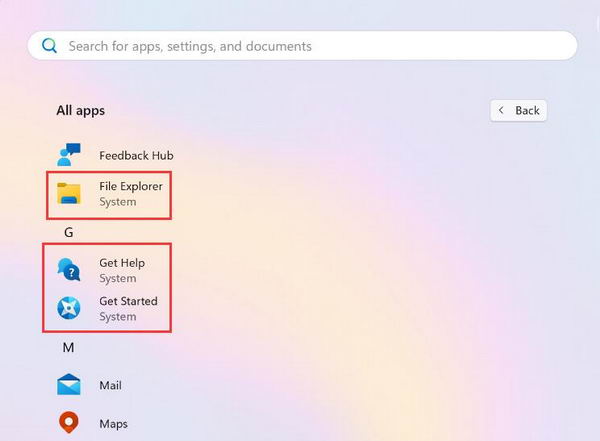
不过,并不是所有的默认应用程序都有这个标签--文件浏览器、入门和设置都有,但剪贴工具、快速辅助工具、终端和其他应用程序没有。这可能表明工作正在进行中,所以最好的办法是等待微软分享更多细节。而且,不,这个图标是针对不可拆卸的程序,因为你可以入门提示应用程序。
下面是如何用ViVeTool应用程序启用新的"系统"标签。
在Windows 11 build 23493中启用"系统"标签
特定条件,首先你得先把系统升级到build 23493,然后接着往下看:
- 下载ViveTool,并将文件解压到方便的地方:
https://www.pcsofter.com/download/61877.html - 按Win + X并选择终端(管理员)。
- 按Ctrl + Shift + 2或点击窗口顶部的向下箭头按钮,将Windows终端切换到命令提示符配置文件。Windows终端应用程序显示如何从PowerShell切换到命令提示符配置文件:
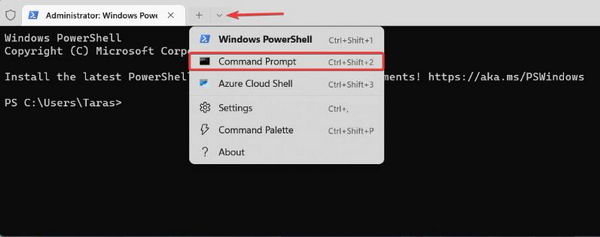
- 使用CD命令导航到包含解压文件的文件夹。例如,如果你已经将ViveTool解压到C:\Vive,输入
CD C:\Vive。 - 输入 vivetool /enable /id:44571814,44573982 并按回车键。如果你想将该功能恢复到原始状态,请将/enable替换为/disable。
- 重新启动你的电脑。
ID的功劳归于Twitter上的@PhantomOfEarth。











![[WIN] Wireshark v4.4.5 - 免费开源的网络分析工具](https://www.pcsofter.com/wp-content/uploads/2024/11/20241122165004100.webp)

![[WIN] XnConvert v1.104](https://www.pcsofter.com/wp-content/uploads/2024/11/2024110811350055.webp)
![[WIN] AIMP 5.40 Build 2663 Beta](https://www.pcsofter.com/wp-content/uploads/2024/09/2024091211424647.webp)
